davinci使用笔记
Posted 雪阳的砂糖
tags:
篇首语:本文由小常识网(cha138.com)小编为大家整理,主要介绍了davinci使用笔记相关的知识,希望对你有一定的参考价值。
书接上文
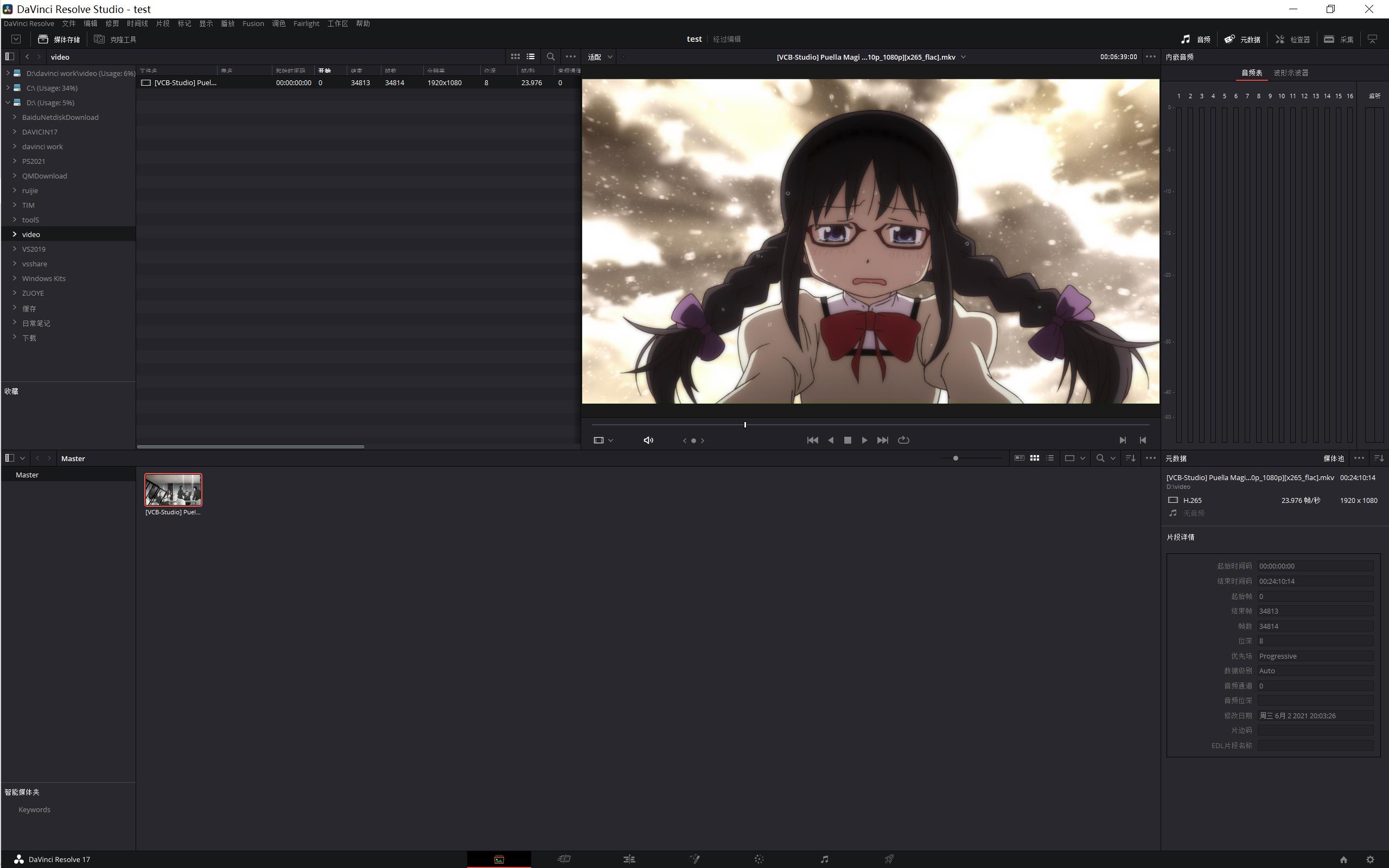
上次记录到媒体面板的下面的媒体池界面,下一个右下角的小界面或者或者说右边的两个小界面都是给素材监视器上面的几个小功能使用的,他们分别是音频,元数据,检查器,采集以及这个小界面的收缩功能,这几个功能最多可以同时选择两个提供两个界面。如上图就是这段素材的音频界面和元数据界面,这两个界面一个显示音频曲线一个显示素材信息方便我们筛选素材。而下图就是检查器的功能界面
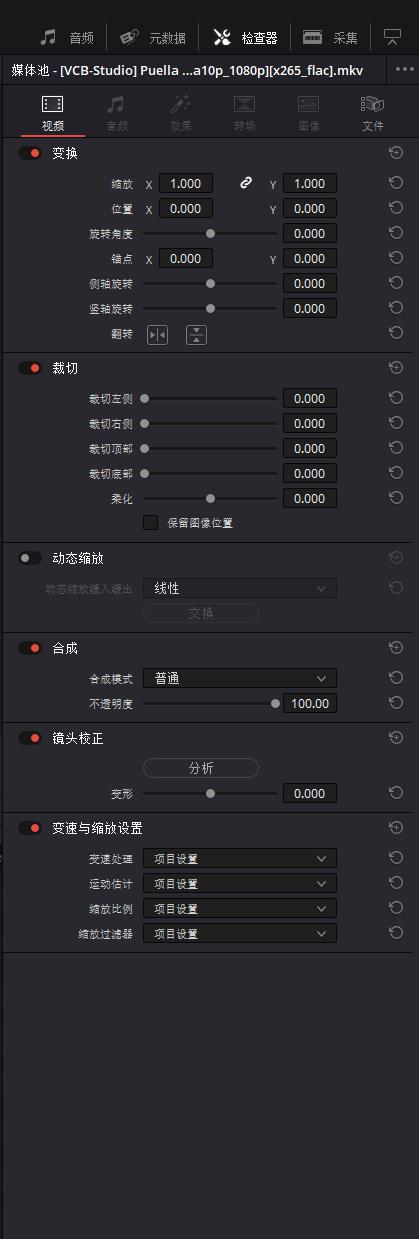
检查器提供了一些实用的功能,这写功能以后再记录。那媒体池界面现在要用的基本就讲完了。
接下来是补充之前没记录的一些东西。打开达芬奇进入任意一个或者新建一个项目,我们都能看见下方的几个功能,他们是一个项目交付的大体流程。
![]()
首先第一个是媒体池界面,就是刚刚记录的那个界面,第二个和第三个分别是快编和剪辑页面,这两个页面都是剪辑素材用的但还是有差别,这个以后在写。第四个到第六个分别是fusion 调色 调音界面,这整个流程就是我们挑选完素材就能到下一个界面开始剪辑,剪辑完成后就能开始做我们的各种视屏特效,音频调整。做完这些之后就差不多是成品等着交付啦。而最后一个界面就是交付界面,这些以后在写。
下面记录davinci基本的一些设置。
首先我们第一次进入达芬奇可以要去左上角的davinci resolve按钮点击选择偏好设置,点击媒体存储更改媒体保存的位置到其他盘,因为他默认的是c盘。
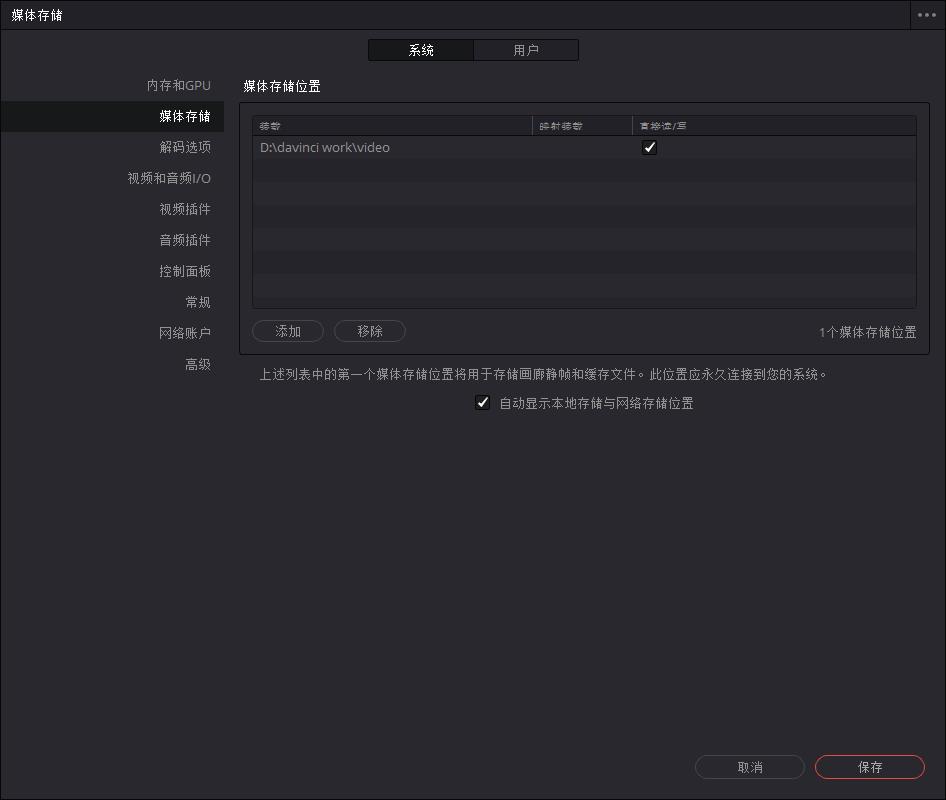
然后从这个设置的系统设置切换到用户设置找到第二栏的项目保存与加载界面如下图

勾选上实时保存以及项目备份,这是因为剪辑软件有些时候会因为各种原因导致崩溃关闭项目数据进度丢失,勾选这两个选项可以很大程度保证项目的进度,其次也要选择好备份位置,他默认是c盘。
然后是我们新建一个项目达芬奇以前是有一项设置需要注意,那就是达芬奇不支持项目中途更改项目的帧率,这要求我们提前根据我们的素材改变帧率。如图点击上方文件选择文件选择项目设置
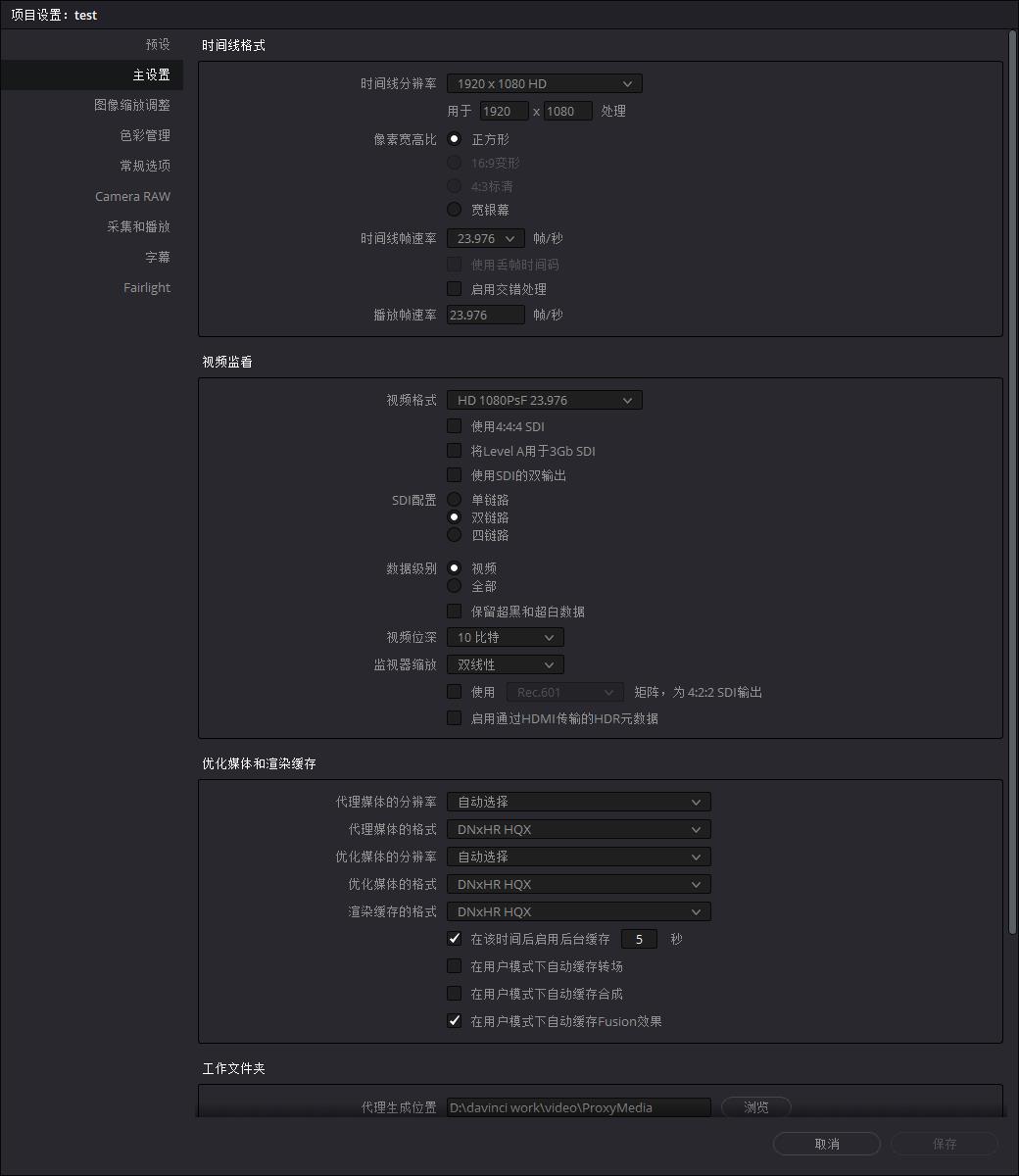
选择时间线帧率和播放帧率更改为你素材的合适的帧率,这是一个很好的习惯,但不知道达芬奇17有没有更改这个不能中途更改帧率的脑残设计,我平常的习惯都是会去更改的。
以上是这次的笔记,不足之处非常多,下次改进。
以上是关于davinci使用笔记的主要内容,如果未能解决你的问题,请参考以下文章